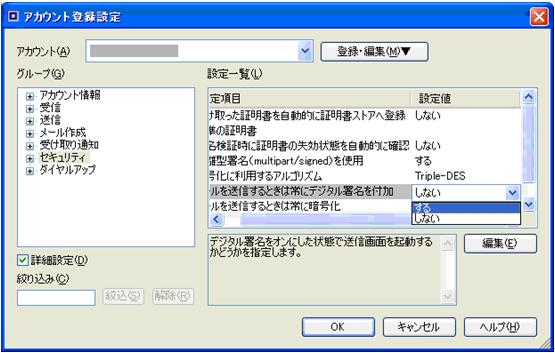Knowledge Base
Shuriken2010での証明書の設定方法を教えてください
質問
Shuriken2010では、どのように証明書を設定するのでしょうか。
前提条件
OS(ブラウザ)にS/MIME対応の証明書がインストールされている必要があります。
[1]:Shuriken2010における署名メールの設定
1. Shuriken2010のメニューバーの「設定(S)」-「アカウント登録設定(P)」を選択します。
または、「アカウントの登録設定」ボタンを押下します。
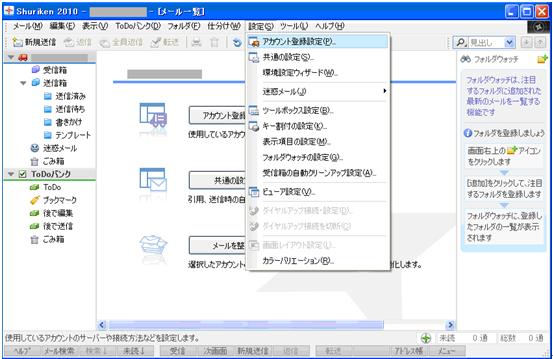
2. アカウント登録設定画面の「セキュリティ」-「標準の証明書」を選択し、「編集(E)」ボタンを押下します。

3. 証明書を選択し、「OK」ボタンを押下します。
※注意:アカウントのメールアドレスと証明書に記載されているメールアドレスが一致する証明書のみが選択画面に表示されます。

4. 「OK」ボタンを押下し、署名メールの設定を完了します。

[2]:Shuriken2010における署名メールの送信
1. Shuriken2010のメニューバーの「メール(M)」-「新規送信(N)」を選択します。
または、「新規送信」ボタンを押下します。
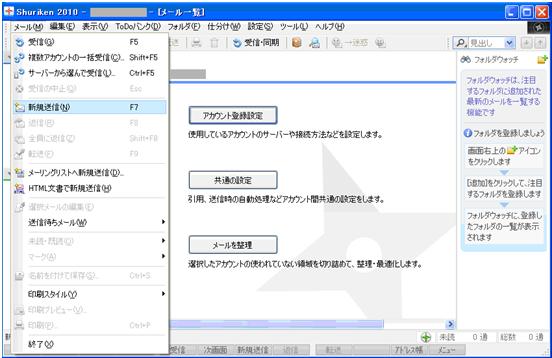
2. 送信先、件名、本文等入力後、メール送信画面のメニューバーの「ツール(L)」-「デジタル署名する(G)」を選択します。
または、「デジタル署名(J)」のチェックボックスにチェックします。
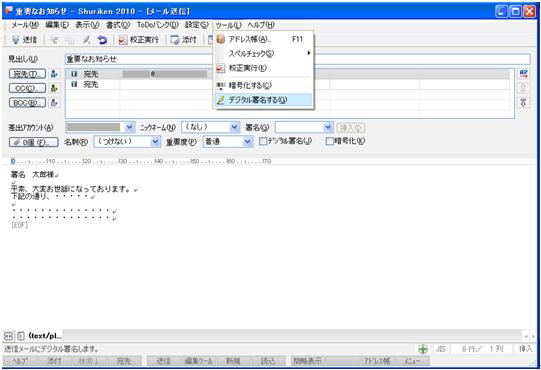
3. メール送信画面のメニューバーの「メール(M)」-「すぐに送る(S)」を押下します。または、「送信」ボタンを押下します。
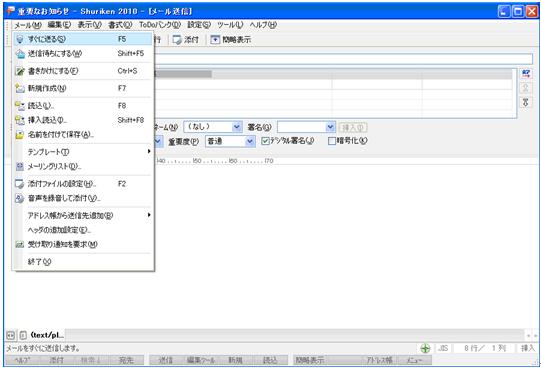
4. 「送信(Y)」を押下し、署名メールを送信します。
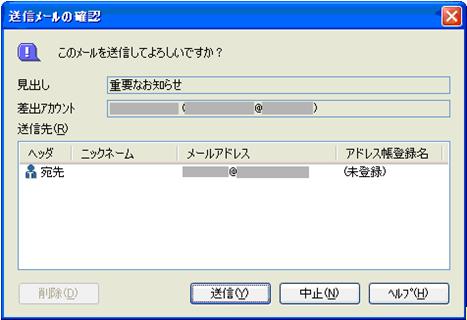
[3]:常に署名メールを送信するように設定したい場合
1. Shuriken2010のメニューバーの「設定(S)」-「アカウント登録設定(P)」を選択し、アカウント登録設定画面の「セキュリティ」-「メールを送信するときは常にデジタル署名を付加」を「する」に設定し、「OK」ボタンを押下します。